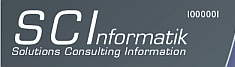Wie versprochen hier endlich die weiteren Specials zu diesem super Trick. (Printscreen-Kniff hier nochmal lesen)
Beachten Sie aber die erweiterten Funktionen, welche wir Ihnen hier vorstellen, funktionieren nur ab der Windows 10 Version 1809. Sollte es bei Ihnen nach unserer Anleitung nicht klappen, müssen Sie Ihr System zuerst updaten oder Sie laden die entsprechende App aus dem Google Store herunter.
Sind diese Voraussetzungen gegeben, erscheint nun mit der Tastenkombination «Windows + Shift + s» der ergraute Bildschirm. Noch einfacher geht es mit der Druckentaste «Print Sc». Gehen Sie wie folgt vor um diese Taste zu aktivieren:
- Öffnen Sie die Windows Einstellungen via Zahnrad Symbol
- Klicken Sie auf «Erleichterte Bedienung»
- Scrollen Sie links nach unten und wählen Sie «Tastatur»
- Setzten Sie «Bildschirmverknüpfung drucken / Verwenden Sie die PrtSn-Taste um den Bildschirmausschnitt zu öffnen» auf ein.
Nun erscheint, egal ob mit der Variante «Windows + Shift + s» oder «Print Sc», oben in der Mitte ein Menü mit vier Symbolen.

Das erste Symbol steht für den Bildschirmausschnitt in rechteckiger Form.

Das Zweite von links steht für den Bildschirmausschnitt in runder Form.

Das dritte Symbol steht für die Kopie des ganzen Bildschirmes.

Schliesst die Anwendung wieder.
Der jeweilige Ausschnitt wird in der Zwischenablage gespeichert und kann via «Ctrl v» in einem beliebigen Dokument eingefügt werden.
Maximaler Flexibilität beim Arbeiten steht also nichts mehr im Weg.